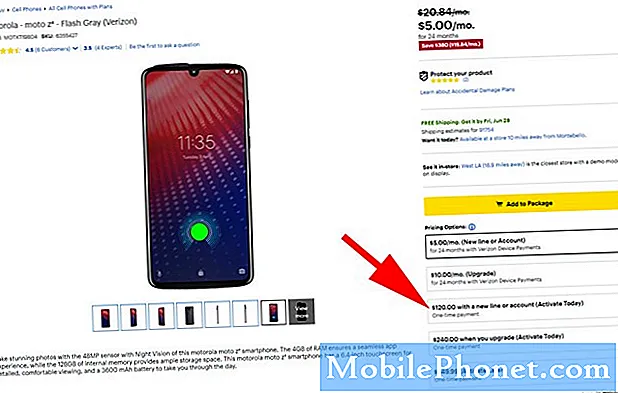תוֹכֶן
- מדוע Google Pixel 2 שלך לא מצליח להתחבר לאינטרנט באמצעות Wi-Fi?
- כיצד לפתור בעיות Wi-Fi ב- Google Pixel 2 הקשורות לתוכנה?
כל סמארטפון יכול להיכנס לסוגי בעיות קישוריות אלחוטיות שונות החל מגלישה איטית, קישוריות לסירוגין וללא חיבור בכלל. אפילו המכשירים בעלי הספק רב סובלים מבעיה זו. עם זאת, אל תתפלאו אם חיבור האינטרנט האלחוטי ב- Google Pixel 2 שלכם יופרע לפעמים. אמנם הדבר גורם לבעיות מסוימות במיוחד למשתמשי האינטרנט הכבדים, אך אין צורך לדאוג מכיוון שככל הנראה ניתן לפתור את הבעיה תוך זמן קצר אלא אם כן נזק לחומרה הוא גורם ההדק. המשך לקרוא כדי לגלות את הסיבות האפשריות לבעיות ב- Wi-Fi וכיצד להתמודד איתן בסמארטפון Google Pixel 2 שלך.
מדוע Google Pixel 2 שלך לא מצליח להתחבר לאינטרנט באמצעות Wi-Fi?
גורמים רבים יכולים להפריע לשירותי האינטרנט במכשירים ניידים. בין הסיבות האפשריות יכללו אך לא רק בעיות בחשבון, הפסקות רשת, הגדרות שגויות, תקלות באפליקציות ועדכונים פגומים. ככל האפשר, נסה לקבוע אילו מהגורמים האפשריים משפיעים על פונקציות ה- Wi-Fi בפיקסל Google שלך. לשם כך, נסה לחשוב מתי התסמין הראשון בא לידי ביטוי או הופעת הבעיה. לדוגמא, האם Pixel 2 שלך איבד את החיבור לאחר התקנת אפליקציה חדשה, שינוי בהגדרות מסוימות או הורדת עדכון? פעולה זו תעזור לך לחסוך זמן ומאמץ בביצוע פתרון בעיות מיותר. כדי לעזור לך לזהות את הגורם הבסיסי, הנה כמה הנחיות שאתה צריך לציין.
קרא את הודעת ההתראה או האזהרה.
לעתים קרובות, המכשיר שלך אומר לך מה השתבש באמצעות הודעת התראה או הנחיות אזהרה. אז אם במקרה תראה הודעת התראה בעת ניסיון לגשת לאינטרנט באמצעות Wi-Fi במכשיר ה- Pixel 2 שלך, הקפד לקרוא את ההודעה מכיוון שהיא מכילה לעיתים קרובות כמה רמזים כיצד לפתור את הבעיה. לפעמים הבעיה מבודדת רק לאתר כמו שאינך יכול לגשת לדף מסוים בזמן שהשאר עובדים בסדר. ייתכן שהדף שאליו אתה מנסה לגשת כרגע למטה ולכן אינו זמין. אם אינך יכול בכלל לגשת לאינטרנט וזה מתרחש באופן פתאומי כל כך, אתה יכול לשקול אפשרות של הפסקת רשת. יצירת קשר עם ספק שירותי הרשת שלך יכולה לעזור לך לאמת אם הפסקת מחשב גורמת לכך ש- Wi-Fi שלך הופך פתאום ללא זמין.
קבע את תחילת הבעיה.
בינתיים, אם בעיית ה- Wi-Fi החלה לאחר הורדת תכנים חדשים או התקנת אפליקציות חדשות ב- Google Pixel 2 שלך, סביר להניח שזה גורם ההדק. אולי כי תכנים או אפליקציות חדשים פגומים ומשפיעים איכשהו על פונקציות הקישוריות בטלפון שלך. במקרה בו האשמות הגדרות שגויות, כל שעליך לעשות הוא לנסות להחזיר את השינויים האחרונים שביצעת למצב שהיה לפני שהבעיה מתעוררת.
מקרים אחרים של בעיות Wi-Fi המופיעות בסמארטפונים של Android נקשרו לבעיות חשבון. זה יכול להיות בין הגורמים הבסיסיים לכך שגם Google Pixel 2 שלך לא יכול להתחבר לאינטרנט אלחוטי. כדי לשלול זאת מהסיבות האפשריות, פנה אל הספק שלך או לספק השירות ואז ודא שהכל בחשבונך בסדר ושאתה מקבל את תוכנית השירות הנכונה מלכתחילה.
שלול נזק אפשרי לחומרה.
הגרוע מבין הגורמים האפשריים הוא חומרה פגומה. זה בדרך כלל המקרה אם הטלפון נרטב או נשמט בעבר. נזק פיזי או נוזלי עשוי להשפיע על רכיב פיקסל 2 האחראי על ביצוע פונקציות Wi-Fi. למרבה הצער, בעיות הקשורות לחומרה כבר דורשות שירות כתרופה.
כיצד לפתור בעיות Wi-Fi ב- Google Pixel 2 הקשורות לתוכנה?
אם אתה בטוח שאין לטלפון שלך נזק פיזי או נוזלי, סביר להניח שמה שאתה מתמודד הוא בעיה בתוכנה. אם ברצונך לפתור את הבעיה מצדך, תוכל לעיין בפתרונות הבאים. הקפד לבדוק את המכשיר שלך כדי לראות אם הוא כבר מסוגל להתחבר ל- Wi-Fi כמתוכנן לאחר ביצוע כל שיטה. במידת הצורך, המשך לפתרונות הבאים הרלוונטיים.
אתחל את המודם או הנתב האלחוטי שלך.
המכונה גם מחזור הפעלה או הפעלה מחדש, הפעלת או כיבוי של המודם או הנתב האלחוטי הוא כל מה שאתה צריך בכדי להפעיל מחדש את האינטרנט האלחוטי שלך. אם כל המכשירים שלך ברשת אינם יכולים להתחבר לאינטרנט באמצעות Wi-Fi, עליך לנסות שיטה זו תחילה. כך תעשה את זה כמו שצריך:
- כבה את המודם או הנתב האלחוטי על ידי לחיצה על כפתור ההפעלה עד שכל הנורות כבויים.
- הסר או נתק אותו ממקור החשמל למשך כ- 30 שניות עד דקה.
- לאחר הזמן שחלף, חבר אותו שוב לחשמל.
- לחץ על לחצן ההפעלה כדי להפעיל אותו מחדש.
- חכה שכל האורות יהיו יציבים.
- אתחל את הטלפון שלך ואז נסה להתחבר לאינטרנט.
אתה יכול גם לשקול לפנות למודם או ליצרן הנתב האלחוטי שלך אם אתה מבחין בהתנהגויות יוצאות דופן בציוד הרשת כמו איבוד אות לעתים קרובות, התחממות כה מהירה וכדומה. אם אינך מצליח להגיע ליצרן המכשיר, פנה במקום זאת לספק שירותי האינטרנט שלך.
אתחל מחדש את Google Pixel 2 (איפוס רך).
איפוס רך יכול לסייע בביטול תקלות באפליקציות ובעיות קלות בתוכנה שאולי השפיעו על יכולת האלחוט של הטלפון שלך. שום נתונים לא יושפעו מתהליך, ולכן הם בטוחים. בתור התחלה, הנה כיצד להפעיל מחדש או לאפס את ה- Google Pixel 2 שלך בצורה רכה:
- לחץ והחזק את המקש כפתור הפעלה בצד ימין של הטלפון.
- הקש על האפשרות ל כיבוי.
אם הטלפון שלך קפוא או לא מגיב, תוכל לבצע הפעלה מחדש של כוח במקום.
- כדי לאלץ את Google Pixel 2 שלך, לחץ והחזק את המקש כפתור הפעלה למשך כ -10 שניות עד שהוא מתחלף או כשהלוגו של Android מופיע.
בדומה לאיפוס רך, הפעלה מחדש של כוח לא תשפיע על שום נתונים המאוחסנים בטלפון. זה מומלץ מאוד במיוחד אם ה- Pixel 2 שלך אינו מגיב בעת ניסיון לטעון אתר או דף.
כבה את ה- Wi-Fi ואז הפעל אותו מחדש.
משתמשי סמארטפונים רבים משתמשים בטריק זה כדי להתמודד עם אובדן קישוריות פתאומי במכשירים שלהם. בדיוק כמו תכונות אחרות, גם פונקציית ה- Wi-Fi יכולה להיות לא יציבה לעיתים ובכך לגרום לפגמים קלים להופיע, כולל גישה לאינטרנט. אם עדיין לא עשית זאת, נסה להחליף את מתג ה- Wi-Fi בטלפון שלך ולראות אם זה יתקן את זה. בתור התחלה, כך זה נעשה:
- מ ה מסך הבית, הקש על סמל חץ למעלה. פעולה זו תציג רשימה של כל האפליקציות בטלפון.
- בֶּרֶז הגדרות.
- בֶּרֶז רשת ואינטרנט.
- בֶּרֶז וויי - פיי.
- החלף את מתג ה- Wi-Fi כדי לכבות אותו.
- אתחל את המכשיר שלך.
- חזור אל הגדרות-> רשת ואינטרנט-> Wi-Fi.
- לאחר מכן החלף את מתג ה- Wi-Fi כדי להפעיל מחדש את ה- Wi-Fi.
כעת נסה להתחבר לאינטרנט על ידי ניווט לאתר או לדף אינטרנט.אם זה טוען בהצלחה את הדף או האתר ללא שגיאות, אתה טוב. אחרת, נסה פתרונות ישימים אחרים.
אמת את הגדרות הרשת ב- Google Pixel 2 שלך.
ודא שהגדרות רלוונטיות אחרות מוגדרות כהלכה. בין ההגדרות שצריך לבדוק בטלפון שלך מלבד ה- Wi-Fi ניתן למצוא את מצב טיסה או מצב חיסכון בחשמל.
תכונות קישוריות אחרות, כולל Bluetooth ו- Wi-Fi, יושבתו אוטומטית או לא יהיו זמינות כאשר מצב טיסה מופעל. אז וודאו שהוא כבוי.
כדי להפעיל או לכבות את מצב טיסה או מצב טיסה, החלק את שתי אצבעותיך כלפי מטה החל מהחלק העליון של המסך, ואז לחץ על סמל מצב טיסה כדי להפעיל או לכבות את התכונה.
דבר נוסף שעליך לשקול לבדוק הוא מצב חיסכון בסוללה. כדי לחסוך בחשמל בכל פעם שהסוללה של המכשיר שלך מתרוקנת, אתה יכול להגדיר את Google Pixel 2 להפעלת חיסכון בסוללה באופן אוטומטי או בכל עת, במידת הצורך. אמנם זה יכול לעזור להאריך את חיי הסוללה במכשיר שלך, אך גם מגביל את הפונקציות שלו. לא תוכל להשתמש בניווט במפות Google, בשירותי מיקום, בדוא"ל, בהודעות או באפליקציות אחרות שמסתנכרנות עם חיסכון בסוללה. כדי לשלול זאת מהסיבות האפשריות, נסה לכבות את זה ואז לראות מה קורה. כך מגיעים:
- החלק למטה מהחלק העליון של מסך הטלפון שלך.
- הקש על חיסכון בסוללה סמל.
הערה: תדע מתי חיסכון בסוללה פועל אם החלק העליון והתחתון של המסך הופך לכתום. אם כן, הקש על סמל חיסכון בסוללה לתכונה כבוי לרגע.
נסה להתחבר לאינטרנט כשהחיסכון בסוללה כבוי ובדוק אם אתה יכול. אם זה עובד או שאתה מסוגל לגשת לאינטרנט דרך Wi-Fi עם חיסכון בסוללה כבוי, תחילה טען את המכשיר ואז השתמש שוב באינטרנט כשהסוללה מתמלאת.
תשכח מרשת אלחוטית ב- Google Pixel 2 שלך.
פיתרון יעיל נוסף לבעיות קישוריות אלחוטיות במכשירים ניידים הוא לשכוח את הרשת האלחוטית ואז להתחבר מחדש. החיסרון היחיד בתהליך זה הוא שתאבד את פרטי הרשת האלחוטית שלך כולל רשתות Wi-Fi וסיסמאות. בצד החיובי, סביר להניח שתפתור את הבעיה לאחר מכן. אם ברצונך לנסות זאת, שים לב לסיסמאות ה- Wi-Fi שלך ואז בצע את השלבים הבאים:
- הקש על סמל חץ למעלה מ ה מסך הבית כדי להציג את כל האפליקציות.
- בֶּרֶז הגדרות.
- בֶּרֶז רשת ואינטרנט.
- בֶּרֶז וויי - פיי.
- גע והחזק את רשת ה- Wi-Fi שברצונך לשכוח או להסיר.
- הקש על האפשרות ל תשכחו מהרשת.
- אתחל את המכשיר ואז הוסף את רשת ה- Wi-Fi כדי להתחבר אליה בשלבים הבאים:
- הקש על סמל חץ למעלה ממסך הבית כדי להציג את כל האפליקציות.
- בֶּרֶז הגדרות.
- בֶּרֶז רשת ואינטרנט.
- בֶּרֶז וויי - פיי.
- ודא שמתג ה- Wi-Fi מופעל.
- בקטע רשתות Wi-Fi, הקש על הרשת המועדפת או הוסף אותה ידנית.
- אם תתבקש להזין את הסיסמה הנכונה עבור הרשת ואז להקיש לְחַבֵּר.
המתן עד שהמכשיר שלך מחובר ואז נסה לנווט לאתר באמצעות דפדפן האפליקציה לנייד שלך כדי לראות אם אתה יכול עכשיו לגשת לאינטרנט.
אפס את הגדרות הרשת ב- Google Pixel 2 שלך
אם אתה עדיין לא יכול להתחבר ל- Wi-Fi לאחר ביצוע השלבים הקודמים, כעת תוכל לשקול איפוס הגדרות רשת. פעולה זו תמחק את כל הגדרות הרשת הנוכחיות ותשחזר את אפשרויות ברירת המחדל לאחר מכן. אם אתה רוצה לנסות את זה, גבה את פרטי הרשת שלך ובצע את השלבים הבאים:
- הקש על סמל חץ למעלה ממסך הבית כדי להציג את כל האפליקציות.
- לך ל הגדרות.
- בֶּרֶז מערכת.
- בֶּרֶז אִתחוּל או ה סמל איפוס.
- בֶּרֶז הגדרות הרשת אופסו.
- בֶּרֶז אפס הגדרות.
- אם תתבקש, הזן את קוד הגישה הנכון כדי להמשיך.
- בֶּרֶז אפס הגדרות שוב כדי לאשר פעולה.
המכשיר שלך יאתחל מחדש לאחר השלמת האיפוס. אם לא, אז הפעל מחדש את המכשיר.
איפוס הגדרות רשת יכול לסייע בתיקון בעיות ללא חיבור לאינטרנט, כמו גם אי יכולת לשלוח או לקבל הודעות דוא"ל או הודעות במכשיר. הגדרות רשת Bluetooth, רשת סלולרית ו- Wi-Fi כולל רשתות שמורות וסיסמאות מנוקות או משוחזרות לערכי ברירת המחדל לאחר מכן.
הצעה נוספת שתשקול
- בדוק אם יש הפסקות רשת. אם הבעיה מתרחשת פתאום או שאיבדת פתאום את הגישה ל- Wi-Fi בטלפון שלך מבלי לעשות דבר או שלא ביצעת שינויים בהגדרות הרשת, זה יכול להיות בגלל הפסקת רשת. בדרך כלל, ספקי שירותי אינטרנט מודיעים על הפסקות נכנסות בהתאם לתחזוקה מתוזמנת או לשדרוג שירות הרשת, אך ישנם גם מקרים אחרים בהם שירותי הרשת מושפעים מאירועים בלתי צפויים, כולל אסונות טבעיים. במקרה זה, עליך ליצור קשר עם ספק שירותי הרשת שלך כדי לוודא שההפסקה מתוזמנת או לדווח על בעיית רשת מתמשכת במקומך.
התחבר אלינו
אנו תמיד פתוחים לבעיות, לשאלות והצעות שלך, אז אל תהסס לפנות אלינו על ידי מילוי טופס זה. זהו שירות חינם שאנו מציעים ולא נגבה מכם אגורה עבורו. אך שים לב שאנו מקבלים מאות מיילים בכל יום ואי אפשר לנו להגיב לכל אחד מהם. אבל תהיו בטוחים שקראנו כל הודעה שאנחנו מקבלים. לאלה שעזרנו להם, אנא הפיצו את הידיעה על ידי שיתוף הפוסטים שלנו לחברים או פשוט אהבתם את דף הפייסבוק וה- Google+ או עקבו אחרינו בטוויטר.